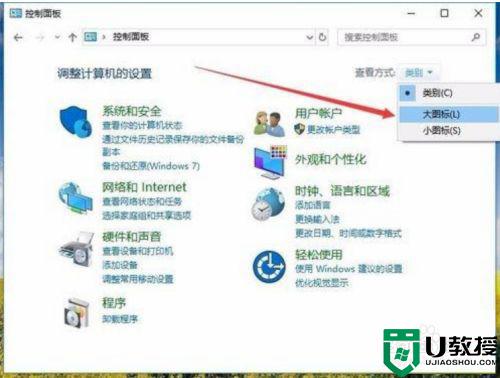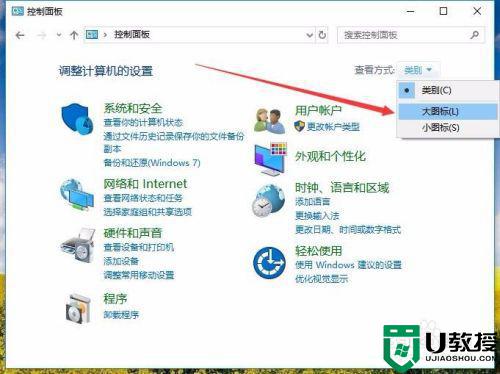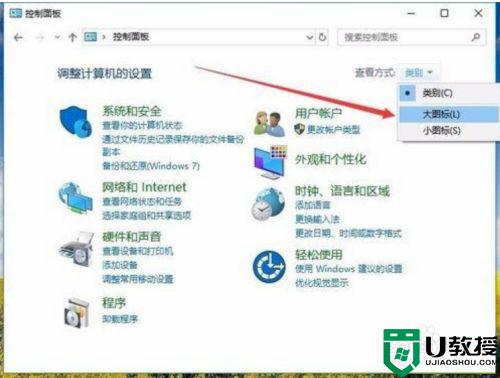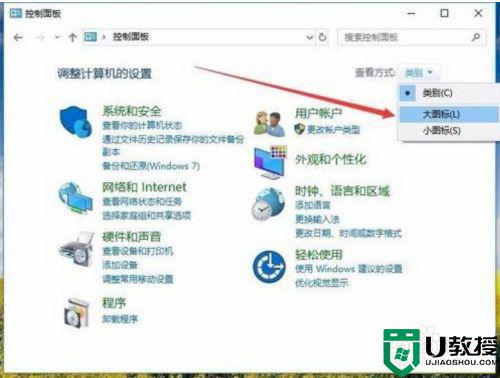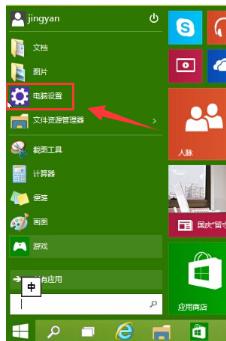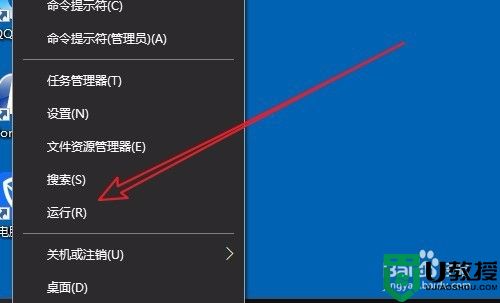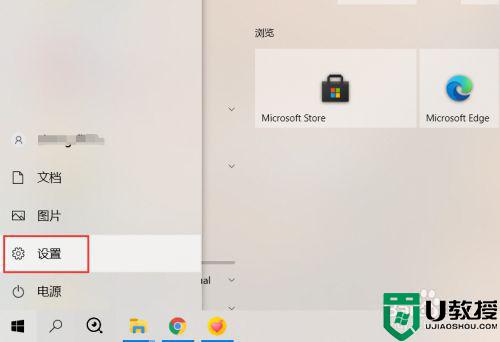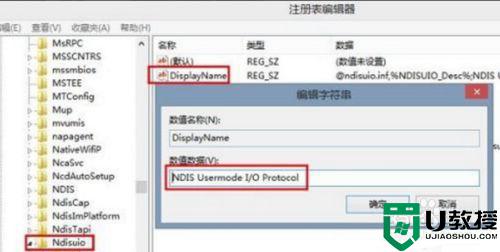神舟win10电源管理只有平衡模式的解决教程
时间:2021-09-24作者:huige
在电脑中,自带有电源管理功能,它一般有多个模式,比如高性能模式、平衡模式、节能模式等,不同模式代表的性能是不一样的,可是近日有神舟win10系统用户却发现电源管理只有平衡模式,不知道该怎么办,就此问题,本文给大家讲解一下神舟win10电源管理只有平衡模式的解决教程。
具体步骤如下:
1、打开控制面板,点击系统和安全。
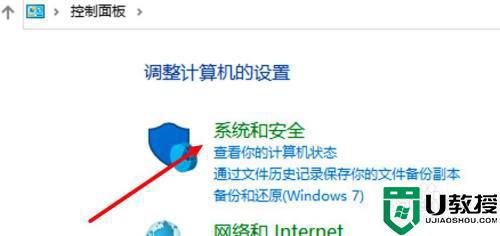
2、点击电源选项。
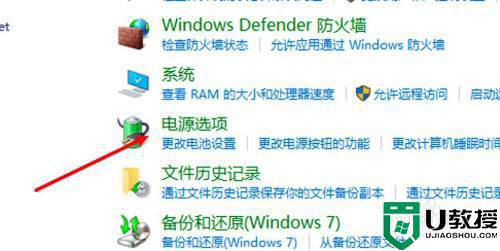
3、看到现在只有平衡模式。
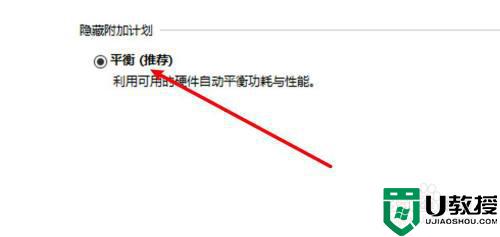
4、点击左边的创建电源计划。
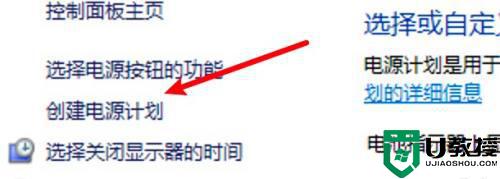
5、点击选中高性能选项。
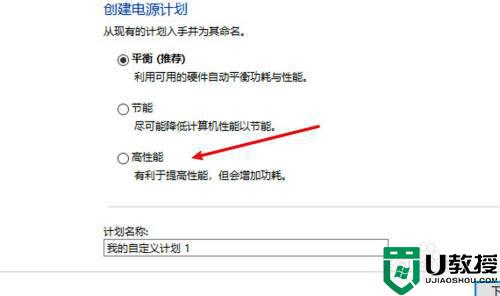
6、名称也可改为高性能,点击下一步。
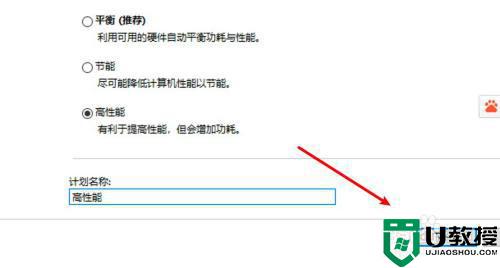
7、点击创建按钮即可。
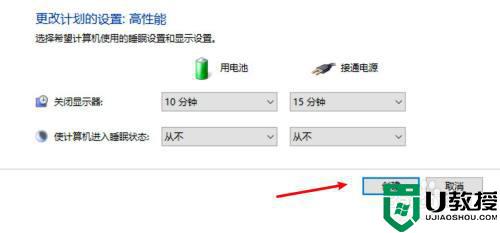
关于神舟win10电源管理只有平衡模式的解决教程就给大家介绍到这边了,如果你有遇到一样情况的话,可以参考上面的方法来解决吧。